आपके Microsoft Office के साथ आने वाले कई सुंदर फ़ॉन्ट हैं। हालाँकि, आपके लिए Google फ़ॉन्ट को खोजना और गिरना काफी स्वाभाविक है जो आपके Microsoft Word में नहीं है। तो आप अपने विंडोज 11 मशीन में अपनी पसंद का Google फ़ॉन्ट कैसे प्राप्त करते हैं और इसे अपने माइक्रोसॉफ्ट वर्ड में कैसे उपयोग करते हैं? इस लेख में, हम कुछ बहुत ही सरल चरणों में समझाते हैं कि आप Google फोंट को कैसे डाउनलोड और इंस्टॉल कर सकते हैं अपने विंडोज 11 या विंडोज 10 में, ताकि आप उन्हें माइक्रोसॉफ्ट जैसे अनुप्रयोगों में आसानी से उपयोग कर सकें शब्द।
नोट: चूंकि Google फोंट आपके विंडोज के लिए स्थापित हैं और विशेष रूप से माइक्रोसॉफ्ट वर्ड के लिए नहीं, एक बार ये फोंट स्थापित हो जाने के बाद, वे किसी भी समर्थित एप्लिकेशन में उपयोग के लिए उपलब्ध होंगे।
विषयसूची
विंडोज 11/10 में गूगल फॉन्ट कैसे डाउनलोड करें
चरण 1: सबसे पहला कदम है Google फ़ॉन्ट डाउनलोड करें जो आप अपनी मशीन पर चाहते हैं। सीधे Google फ़ॉन्ट्स पृष्ठ पर जाने के लिए यहां क्लिक करें.
चरण 2: एक बार जब आप Google फ़ॉन्ट्स पृष्ठ पर हों, उस फ़ॉन्ट पर क्लिक करें जिसे आप इंस्टॉल करना चाहते हैं. नीचे दिए गए उदाहरण में, मैंने Mohave फ़ॉन्ट चुना है।
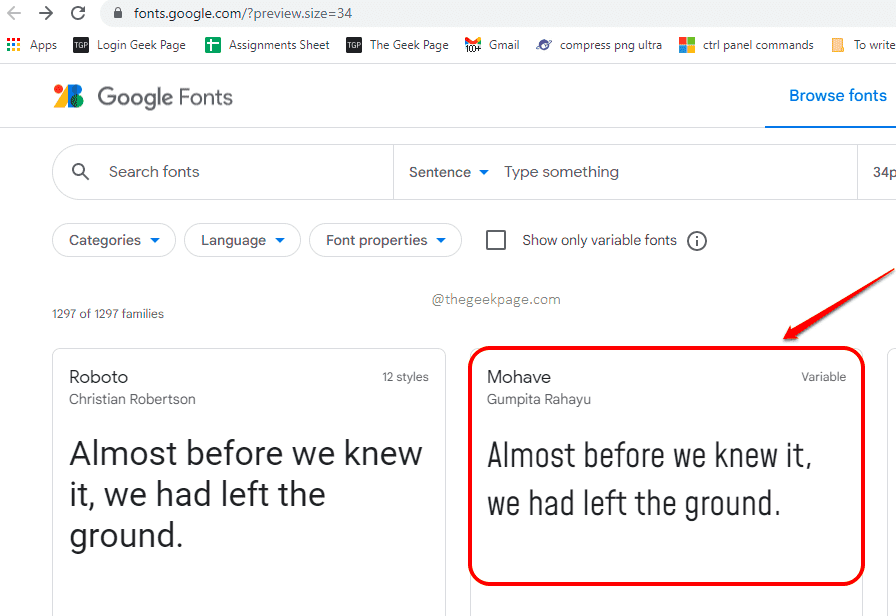
चरण 3: एक बार जब आप फ़ॉन्ट विशिष्ट वेब पेज पर हों, तो पर क्लिक करें परिवार डाउनलोड करें वेब पेज के ऊपरी दाएं कोने में बटन।
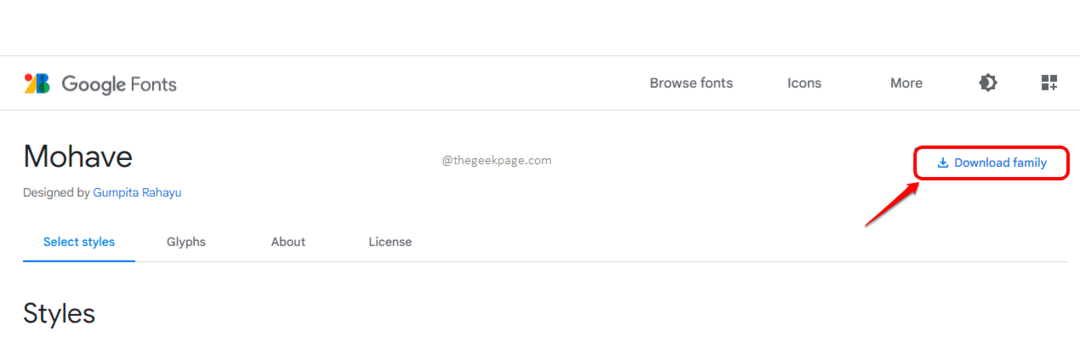
इतना ही। चयनित फ़ॉन्ट अब आपकी मशीन में डाउनलोड हो जाएगा।
ध्यान दें: यदि आप अपनी मशीन में एक ही बार में Google फोंट का पूरा सेट डाउनलोड करना चाहते हैं, आप इस Github URL पर क्लिक कर सकते हैं. यह सभी Google फोंट को एक साथ डाउनलोड करने के लिए एक सीधा डाउनलोड लिंक है।
विंडोज 11/10 में गूगल फॉण्ट कैसे इंस्टाल करें?
चरण 1: Google फ़ॉन्ट स्थापित करने के लिए, आपके द्वारा अभी डाउनलोड की गई ज़िप फ़ाइल पर डबल क्लिक करें और फिर एक्सटेंशन वाली फ़ाइल पर डबल क्लिक करें ट्रू टाइप फ़ॉन्ट फ़ाइल.
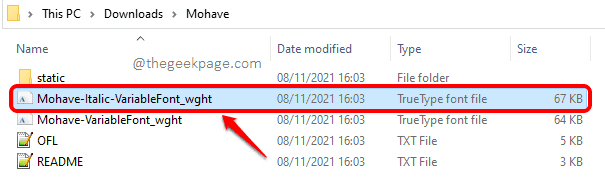
चरण 2: जब निम्न पूर्वावलोकन विंडो लॉन्च हो, तो पर क्लिक करें इंस्टॉल अपनी मशीन में फ़ॉन्ट स्थापित करने के लिए बटन।
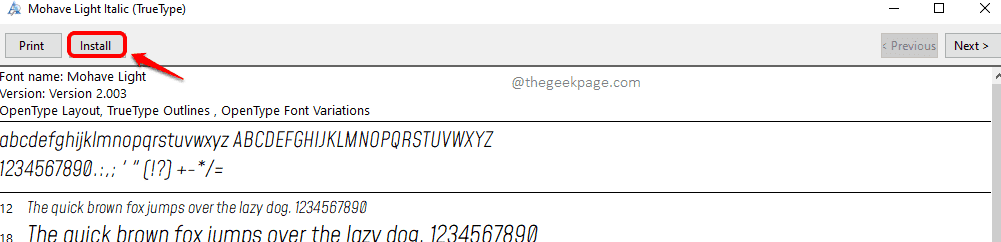
यदि डाउनलोड की गई ज़िप फ़ाइल में एकाधिक ट्रू टाइप फ़ॉन्ट फ़ाइलें हैं, तो आपको उन सभी को इंस्टॉल करना होगा। साथ ही, यदि आपने संपूर्ण Google फोंट पैक डाउनलोड किया है, तो आपको प्रत्येक फ़ॉन्ट को ज़िप फ़ाइल में स्थापित करना होगा।
माइक्रोसॉफ्ट वर्ड में इंस्टाल किए गए फॉन्ट का उपयोग कैसे करें
Microsoft Word में स्थापित फ़ॉन्ट का उपयोग करना सभी कार्यों में सबसे आसान है। चूंकि आपके विंडोज़ में फ़ॉन्ट स्थापित है, इसलिए फोंट का समर्थन करने वाले एप्लिकेशन उन्हें स्वचालित रूप से उपलब्ध कराएंगे।
चरण 1: यदि आप अपने Microsoft Word में फ़ॉन्ट का उपयोग करना चाहते हैं, तो आपको करने की आवश्यकता है माइक्रोसॉफ्ट वर्ड लॉन्च करें प्रथम। यदि Word पहले से खुला है, तो आपको इसे बंद करना होगा और इसे फिर से खोलना होगा।
चरण 2: वर्ड ओपन होने के बाद, पर क्लिक करें घर पहले टैब। फिर पर क्लिक करें फोंट्सड्रॉप डाउन. नीचे स्क्रॉल करें और नए स्थापित फोंट का पता लगाएं.
इसे चुनने के लिए फ़ॉन्ट पर क्लिक करें और टाइप करना शुरू करें, आपका बिल्कुल नया फ़ॉन्ट आपके लिए तैयार है!
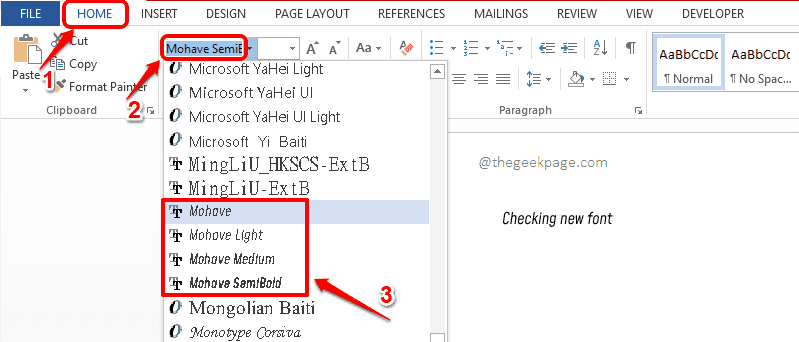
कृपया हमें टिप्पणियों में बताएं कि क्या आपको लेख उपयोगी लगा या नहीं।


